Cách chỉnh sửa PDF đơn giản nhất
Khi thấy thừa, thiếu, sai nội dung, các bạn có thể chỉnh sửa PDF dễ dàng và đơn giản bằng cách dưới đây, từ đó giúp bạn có file PDF hoàn hảo hơn, thay vì phải tạo file PDF mới mất thời gian.
Bài viết liên quan
- Cách cài Foxit Reader full crack, phần mềm đọc file PDF
- Cách sử dụng phần mềm Foxit Reader để đọc file, tài liệu PDF
- Foxit Reader – Khắc phục lỗi .pdf contains an invalid path
- Các thủ thuật với Foxit Reader cho dân văn phòng
- Foxit Reader – Cách mặc định mở file PDF bằng Foxit Reader
Cách này giúp bạn: – Có link tải phần mềm chỉnh sửa PDF- Sửa được file PDF
PDF là một dạng file khó có thể chỉnh sửa một cách thông thường như file Word, file PDF giống dạng ảnh giúp dữ liệu không thể thay đổi. Để chỉnh sửa File PDF bạn phải sử dụng một phần mềm chuyên dụng, Foxit Reader là một trong số đó. Để giúp các bạn có thể chỉnh sửa PDF, sửa nội dung file PDF. Sau đây wiki.onlineaz.vn sẽ hướng dẫn cho các bạn cách chỉnh sửa file PDF đơn giản nhất là copy nội dung sang một file Word rồi bạn chỉnh sửa nội dung sau cùng chuyển Word sang PDF bằng công cụ DoPDF nhỏ gọn.

Chỉnh sửa pdf, sửa file pdf bằng Foxit Reader
Chú ýChỉ với những file PDF được tạo bởi các phần mềm tạo file pdf, hoặc chuyển đổi từ Word, Excel sang PDF thì các bạn mới thực hiện được cách làm dưới đây. Với những file PDF thuộc dạng ảnh scan thì sẽ không copy được nội dung khi mở bằng Foxit Reader hay Adobe Reader, lúc này bạn cần chuyển PDF sang word để chỉnh sửa.
Chỉnh sửa pdf, sửa file pdf bằng Foxit Reader
Xem Thêm : Hướng Dẫn Làm Túi Da Handmade Chỉ Với 15 Bước Cơ Bản, Hướng Dẫn May Túi Xách Da Bằng Tay
Bước 1: Bạn mở File PDF cần chỉnh sửa ra bình thường bằng các phần mềm đọc File PDF (Foxit Reader…). Nếu chưa có, bạn Download Foxit Reader
– Sau đó bạn Click Select Text rồi tiến hành bôi đen toàn bộ nội dung của file PDF đó (Ctrl + A) rồi copy nội dung đó bằng (Ctrl + C)
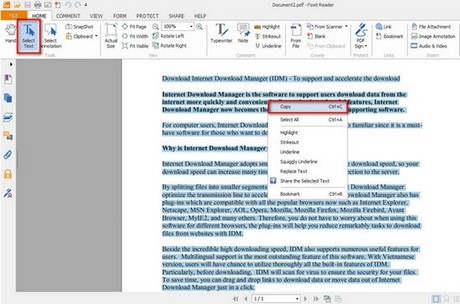
Bước 2: Mở chương trình soạn thảo Microsoft Word ra, sau đó dán toàn bộ nội dung đã copy ở trên vào đây.
– Tại đây bạn thực hiện các thao tác như thay đổi nội dung, chỉnh sửa Font chữ, kiểu chữ hay làm bất cứ điều gì bạn muốn

Bước 3: Sau khi thay đổi được nội dung như mong muốn, bước tiếp theo là chuyển đổi file Word này thành định dạng PDF. Bằng công cụ DoPDF nhỏ gọn và miễn phí, bạn có thể tải phiên bản mới nhất tại đây Download DoPDF
Xem Thêm : Sari Ấn độ bao nhiêu tiền, mua sari ấn độ ở đâu tphcm?
– Tại đây bạn nhấn phím tắt trên bàn phím Ctrl + P, chọn DoPDF, chọn OK để thực hiện chuyển đổi
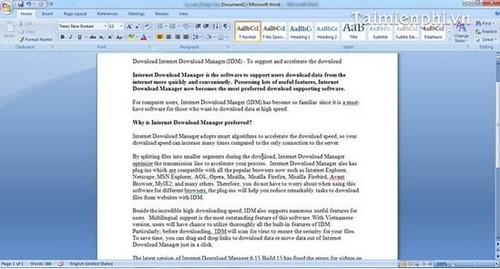
Bước 4: Tại đây bạn nhập vào tên file, sau đó nhấn OK
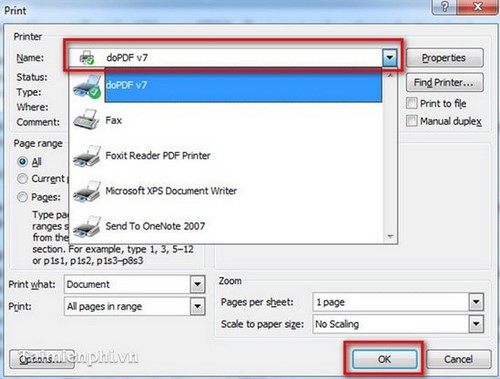
Chỉnh sửa pdf, chỉnh sửa file pdf hiệu quả
Sau khi hoàn thành bạn vào để kiểm tra lại file PDF sau khi chỉnh sửa PDF.
Tài liệu ở dạng PDF giúp chúng ta dễ dàng chia sẻ và tránh được nhiều lỗi về định dạng hay dữ liệu bởi nó không cho phép người khác tự ý sửa file. Chính vì thế việc hỉnh sửa PDF cũng rất khó khăn nếu không có sự can thiệp của những phần mềm Foxit Reader. Trong bài viết trên wiki.onlineaz.vn đã hướng dẫn các bạn cách chỉnh sửa file PDF đơn giản và hiệu quả nhất thông qua phần mềm Foxit Reader.
Với các thao tác hướng dẫn khá chi tiết ở trên ai ai cũng có thể tự mình chỉnh sửa các tài liệu định dạng PDF hay copy dữ liệu trong file PDF dễ dàng và nhanh chóng. Giờ đây chỉnh sửa File PDF đã không còn là vấn đề đối với bạn. Bên cạnh đó, bạn có thể chuyển PDF sang Word để copy dữ liệu trong file PDF chính xác hơn.
Định dạng PDF hiện đang được nhiều người ưa chuộng và sử dụng chúng, bởi file dạng này có đặc điểm là nhỏ gọn, tính bảo mật cao và đặc biệt là tính đồng nhất trong toàn bộ nội dung. Tuy nhiên để chỉnh sửa tập tin PDF không dễ dàng chút nào nếu bạn không phải là người tạo ra chúng.
Nguồn: https://truongxaydunghcm.edu.vn
Danh mục: Kiến thức
